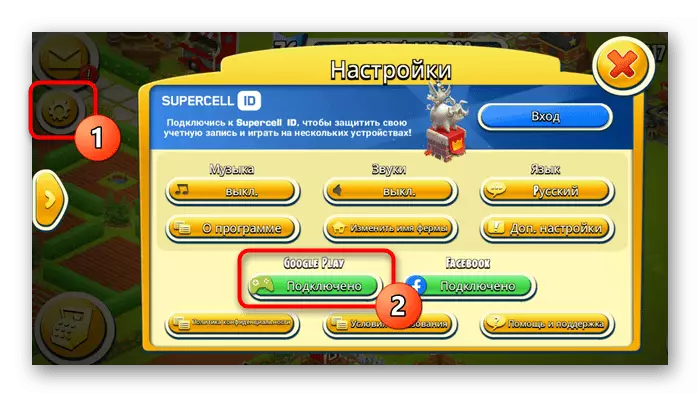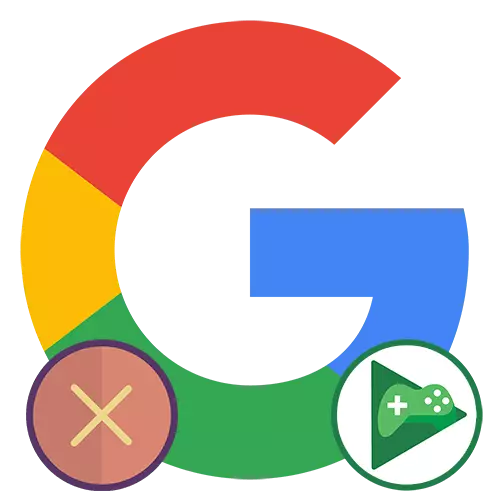
Sa dismising laro para sa muling pagbubuklod
Bago magsimula ang mga tagubilin, gusto naming linawin na nagpapahiwatig ito ng operasyon ng mga pagtanggal mula sa Google Account upang maiwasan ang hindi pagkakaunawaan sa kahulugan ng pamamaraan na ito mula sa gumagamit.Pagkatapos ng pagbibigay ng mga laro, ang gameplay, na naka-synchronize sa Google Account, ay hindi aalisin! Sa ibang salita, hindi pinapayagan ka ng Bump ng Profile na simulan ang laro mula sa simula sa ilalim ng parehong Google Account. Paulit-ulit na naka-log in sa laro sa buong account dati dati, maaari mong ipagpatuloy ang laro mula sa parehong lugar kung saan sila tumigil.
Ipamahagi ang laro mula sa iyong account, ipinagbabawal mo ang pag-login sa pamamagitan ng google profile na ito. Gayunpaman, ang pamamaraan na ito ay hindi palaging nagbibigay-daan sa iyo upang ilipat ang mga laro sa pangalawang account sa anumang paraan, halimbawa, sa pamamagitan ng pagpasok ng isa pang profile sa pamamagitan ng laro sa parehong smartphone:
- Ang ilang mga laro (bilang isang panuntunan, online), payagan lamang ang isang Google account upang itali sa profile.
- Ang bahagi ng mga laro ay may posibilidad ng maraming awtorisasyon sa ilalim ng iba't ibang mga profile, ngunit ang progreso ay tatalian pa rin sa isang partikular na Google Account. Iyon ay, lumalabas sa kanyang profile, hindi ka makakapunta sa ibang Google account at magpatuloy sa pagpasa mula sa lugar kung saan sila tumigil sa pag-play sa ilalim ng nakaraang account.
- Offline na mga laro (na ang pag-andar ay nananatiling ganap na naa-access kahit na pagkatapos ng pag-disconnect sa internet) ay halos hindi nakatali sa Google, na kung saan ang paglipat ng progreso sa isa pang device ay hindi gagana sa prinsipyo. Ang mga nakaranas ng mga gumagamit ay maaari lamang subukan upang ilipat ang profile ng laro sa pamamagitan ng mga tagapamahala ng file (malamang na gumagamit ng mga karapatan sa ugat), ngunit hindi ito nagbibigay ng 100% na garantiya ng paglipat at pagganap ng laro.
Kung kailangan mong ilipat ang online na data mula sa isang Google account papunta sa isa pa, itali ang laro sa ibang serbisyo, tulad ng Facebook, sa pamamagitan ng mga setting nito. Kung walang mga alternatibong umiiral na mga pamamaraan, subukan na sumangguni sa teknikal na suporta ng application na ito at ipaliwanag ang kasalukuyang sitwasyon. Sa karamihan ng mga kaso, ito ang tanging paraan upang lumipat sa isa pang profile ng Google kasama ang laro.
Paraan 1: Web na bersyon
Maaari mong palaging untie ang laro mula sa iyong profile sa pamamagitan ng isang PC browser, isang laptop o smartphone, kung saan may pasukan sa account na ito.
- Buksan ang pahina ng iyong account sa pamamagitan ng pag-click sa sumusunod na link:
Pumunta sa Google Personal Profile.
- Lumipat sa tab na Kaligtasan.
- Hanapin ang "pag-access ng third-party upang ma-access ang mga application" na bloke, kung saan mag-click sa link na "i-configure ang pag-access sa mga third-party na application".
- Piliin ang laro kung saan nais mong isara ang pag-access, mag-click dito at gamitin ang naaangkop na pindutan.
- Kumpirmahin ang iyong desisyon.
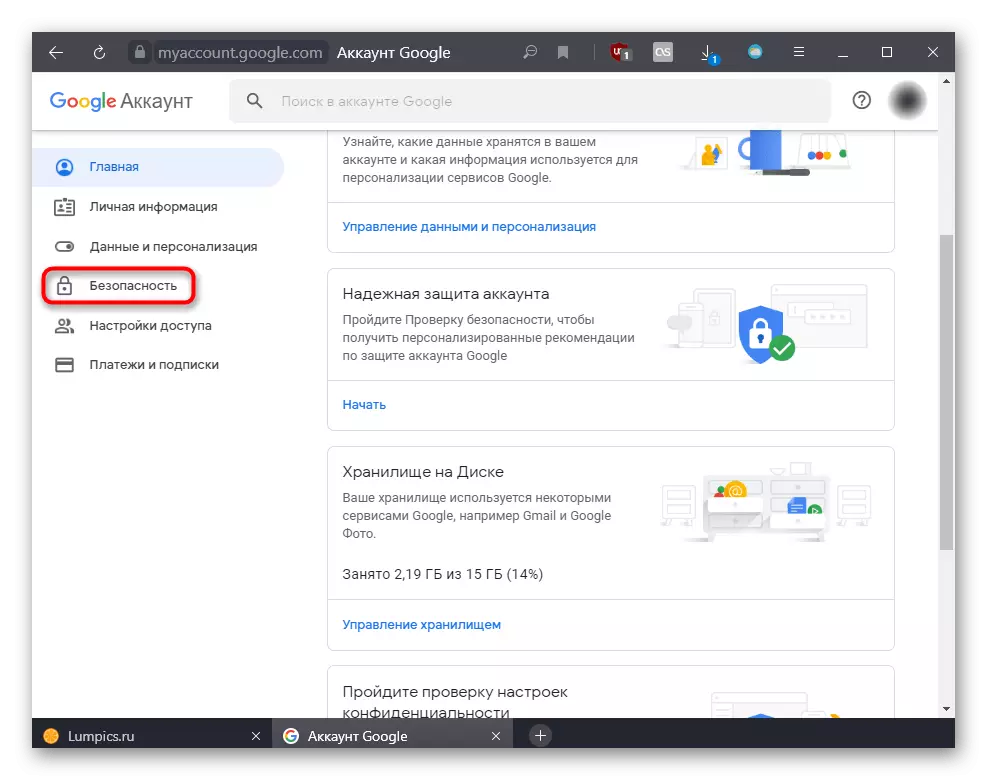
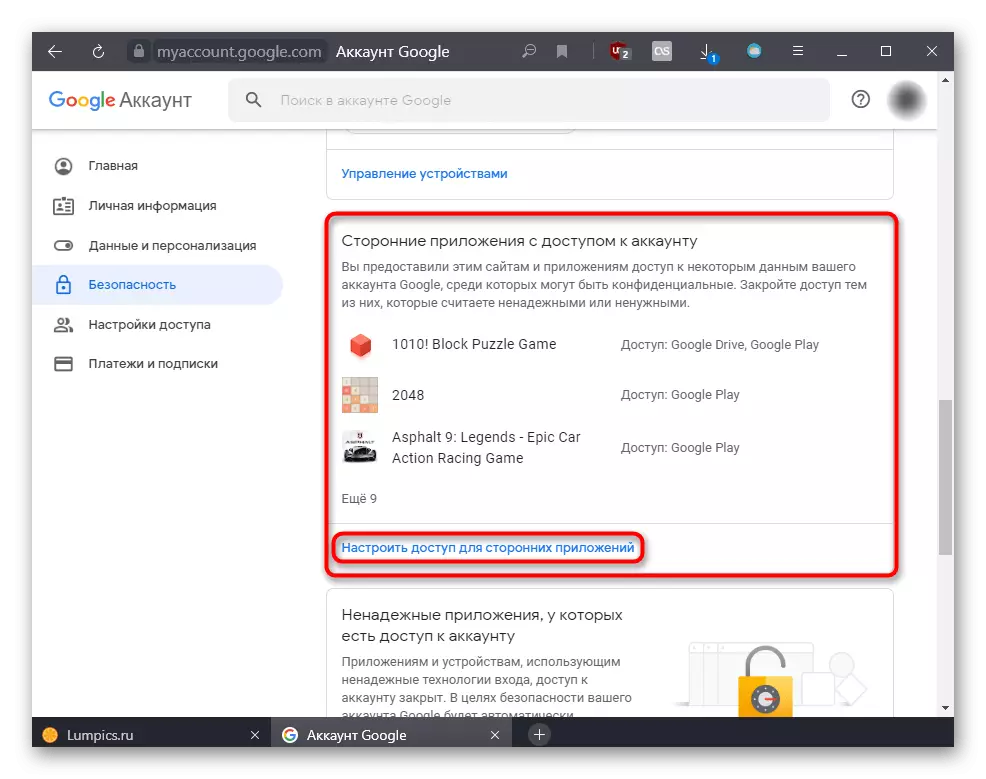
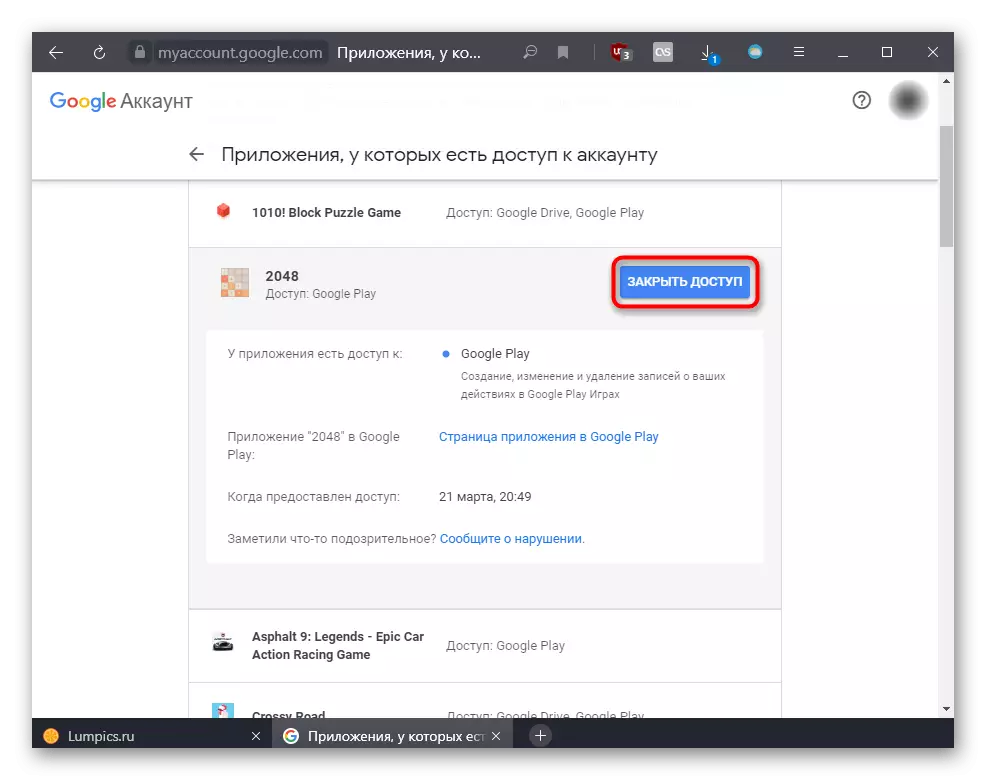
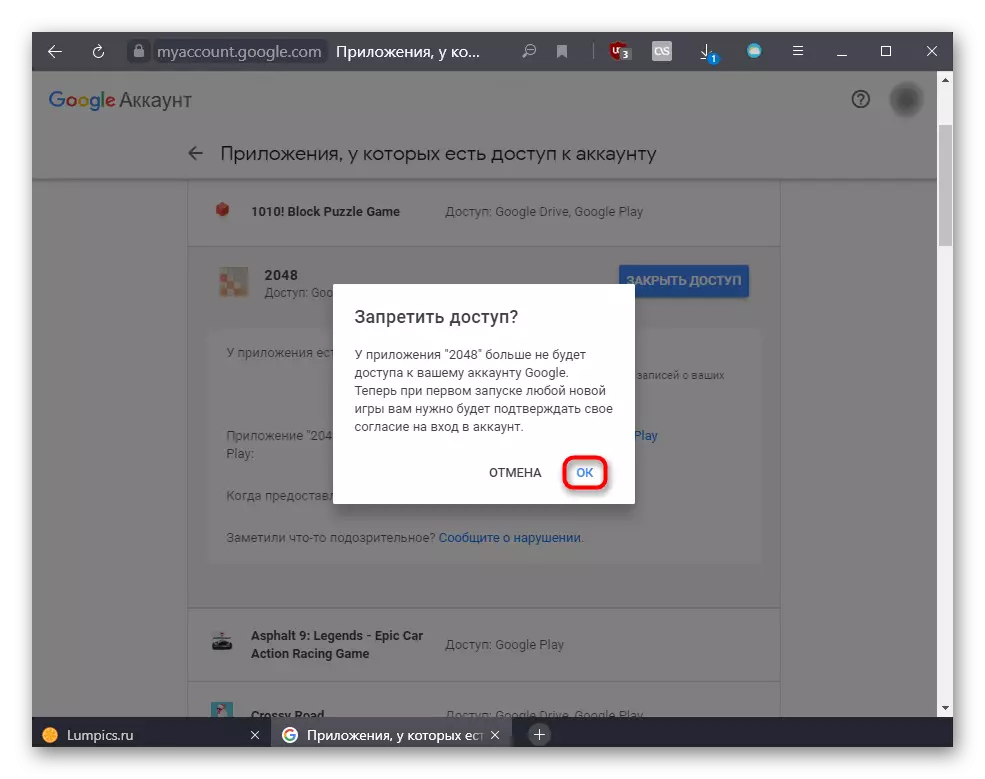
Ngayon, kapag sinimulan mo ang laro sa iyong mobile device, ang isang panukala ay naka-log in sa Google account. Tandaan na ang ilang mga laro ay hindi mai-load sa pangunahing menu nang walang pahintulot.
Paraan 2: Mga Setting ng Smartphone.
Sa pamamagitan ng isang mobile device, maaari mo ring isagawa ang kinakailangang pamamaraan sa pamamagitan ng pagbubukas ng application na "Mga Setting" na sistema.
- Kabilang sa lahat ng mga setting, hanapin ang "Google" at pumunta sa menu na ito.
- Tapikin ang "Mga Serbisyo sa Account".
- Narito kailangan mo ang seksyong "Mga konektadong application".
- Mula sa listahan ng lahat ng mga laro at programa, hanapin kung ano ang kailangan mo at i-tap ang linyang ito.
- Ang isang solong magagamit na tampok ay ipinapakita - "Huwag paganahin". Pindutin mo.
- Kumpirmahin ang pagkilos.
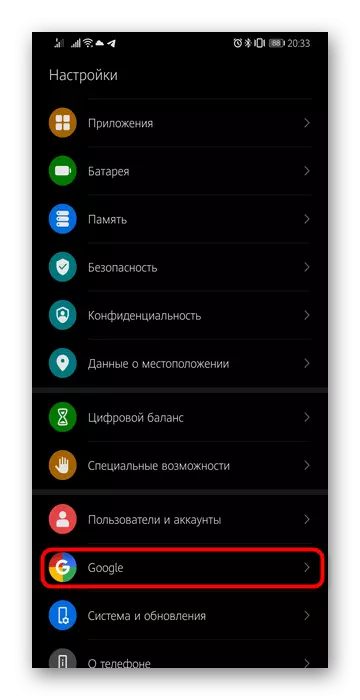
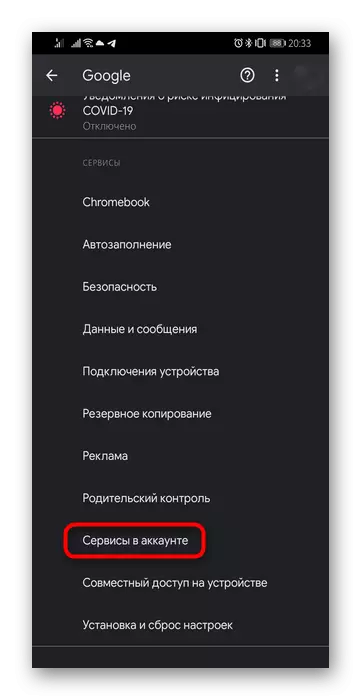
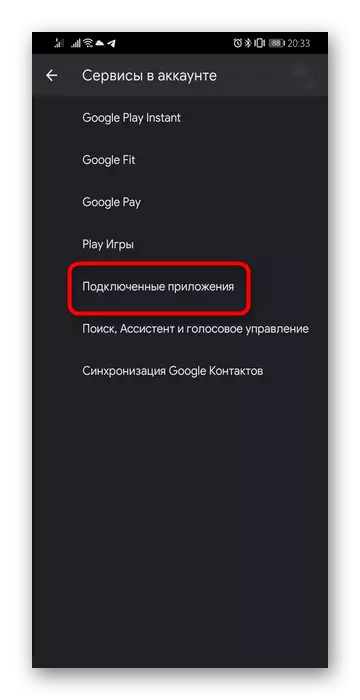
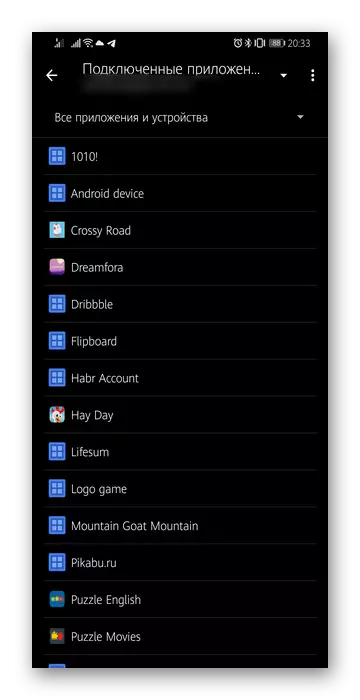
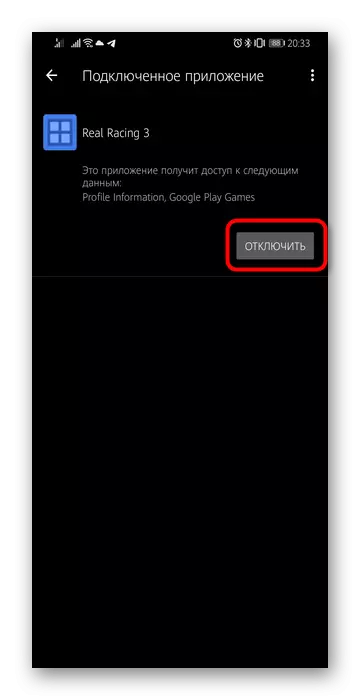
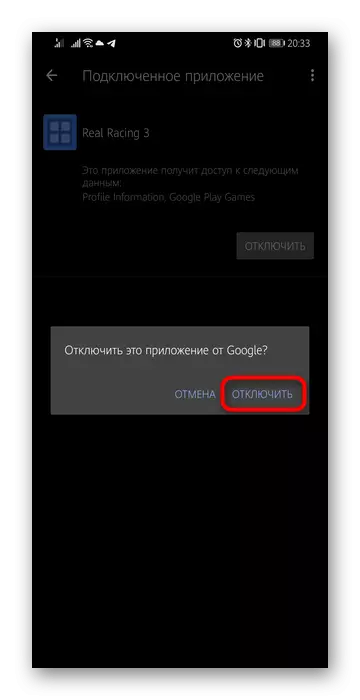
Paraan 3: Mga Setting ng Laro.
Pinapayagan ka ng ilang mga laro na alisin ang pagbubuklod sa Google Play sa pamamagitan ng iyong mga setting. Upang gawin ito, pumunta sa mga setting ng laro gamit ang isang espesyal na pindutan at hanapin ang kakayahang abalahin ang profile.